
I computer normalmente hanno un unico sistema operativo installato su di essi, ma puoi farlo sistemi operativi multipli in dual-boot . Puoi avere due (o più) versioni di Windows installate una accanto all'altra sullo stesso PC e scegliere tra di esse all'avvio.
In genere, è necessario installare il sistema operativo più recente per ultimo. Ad esempio, se vuoi dual-boot Windows 7 e 10 , installa Windows 7 e poi installa Windows 10 secondo. Tuttavia, questo potrebbe non essere sempre necessario: l'installazione di Windows 7 dopo Windows 8 o 8.1 sembra funzionare.
Le basi
Il processo per la creazione di un sistema dual-boot è simile indipendentemente dal sistema operativo con cui stai eseguendo il dual-boot. Ecco cosa dovrai fare:
- Installa la prima versione di Windows : Se hai già un solo sistema Windows installato sul tuo computer, va bene. In caso contrario, installa Windows normalmente. Potresti voler utilizzare impostazioni di partizionamento personalizzate e lasciare spazio libero disponibile sul tuo disco rigido per la seconda versione di Windows.
- Fai spazio alla seconda versione di Windows : Avrai bisogno di spazio disponibile sul disco rigido per la prossima versione di Windows. Se hai installato Windows, puoi ridimensionare la partizione. Puoi anche inserire un secondo disco rigido nel tuo computer (se si tratta di un computer desktop) e installare la seconda versione di Windows su quel disco rigido.
- Installa la seconda versione di Windows : Successivamente, installerai la seconda versione di Windows. Assicurati di scegliere l'opzione "Installazione personalizzata", non l'opzione "Aggiorna". Installalo insieme alla versione precedente di Windows, in una partizione diversa sullo stesso disco o su un disco fisico diverso.
Sarai quindi in grado di scegliere quale copia di Windows desideri avviare all'avvio e potrai accedere ai file da ciascuna versione di Windows sull'altra.
RELAZIONATO: Spiegazione del doppio avvio: come è possibile avere più sistemi operativi sul computer
Installa la prima versione di Windows, se non è già installata
Installa la prima versione di Windows sul tuo PC, supponendo che non sia già installata. Se sul tuo computer è già installato Windows, va bene. Se stai installando Windows da zero, ti consigliamo di scegliere l'opzione "Installazione personalizzata" durante la procedura guidata di installazione e creare una partizione più piccola per Windows. Lascia abbastanza spazio per l'altra versione di Windows. Ciò significa che non dovrai ridimensionare le partizioni in seguito.
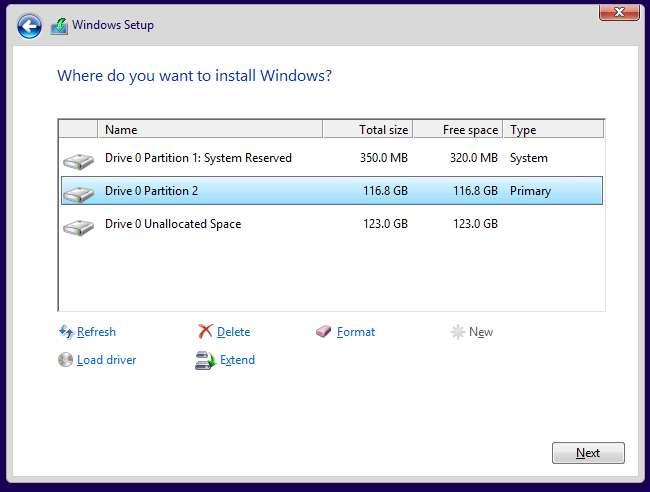
Riduci la partizione di Windows
Ora dovrai ridurre la partizione di Windows esistente per fare spazio alla seconda copia di Windows. Se hai già abbastanza spazio libero o stai installando la seconda copia di Windows completamente su un disco rigido diverso e ha spazio disponibile, puoi saltare questo passaggio.
Fondamentalmente, ciò comporta l'avvio del sistema Windows esistente sul tuo computer e l'apertura dello strumento Gestione disco. (Fallo premendo il tasto Windows + R, digitando diskmgmt.msc nella finestra di dialogo Esegui e premendo Invio.) Fai clic con il pulsante destro del mouse sulla partizione di Windows e seleziona l'opzione "Riduci volume". Ridurlo per creare spazio sufficiente per l'altro sistema Windows.
RELAZIONATO: Come configurare la crittografia BitLocker su Windows
Se tu sei utilizzando la crittografia BitLocker sul tuo sistema Windows, devi prima aprire il pannello di controllo di BitLocker e fare clic sul collegamento "Sospendi protezione" accanto alla partizione che desideri ridimensionare. Questo disabiliterà la crittografia di BitLocker fino al prossimo riavvio e sarai in grado di ridimensionare la partizione. In caso contrario, non sarai in grado di ridimensionare la partizione.
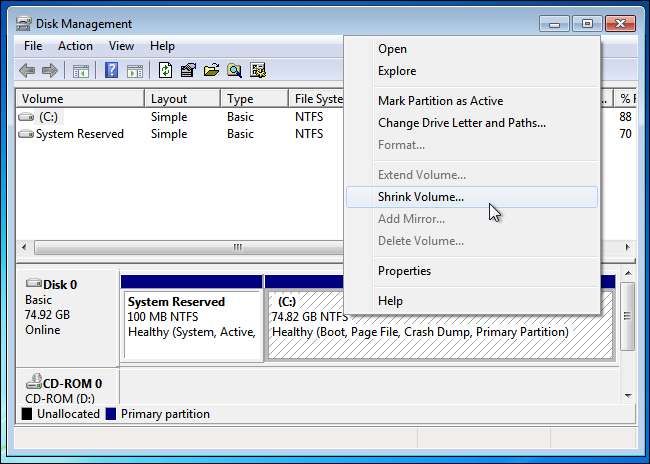
Installa la seconda versione di Windows
RELAZIONATO: Dove scaricare legalmente Windows 10, 8.1 e 7 ISO
Quindi, inserisci il file installation media per la seconda versione di Windows si desidera installare e riavviare il computer. Avvialo e segui normalmente il programma di installazione. Quando vedi l'opzione "Aggiorna" o "Installazione personalizzata", assicurati di selezionare "Personalizza": se selezioni Aggiorna, la seconda versione di Windows verrà installata sopra la prima versione di Windows.

Seleziona lo "spazio non allocato" e crea una nuova partizione su di esso. Dì a Windows di installarsi su questa nuova partizione. Assicurati solo di non selezionare la partizione contenente la versione di Windows attualmente installata sul tuo sistema, poiché due versioni di Windows non possono essere installate sulla stessa partizione.
Windows verrà installato normalmente, ma verrà installato insieme alla versione corrente di Windows sul tuo PC. Ogni versione di Windows sarà su una partizione separata.
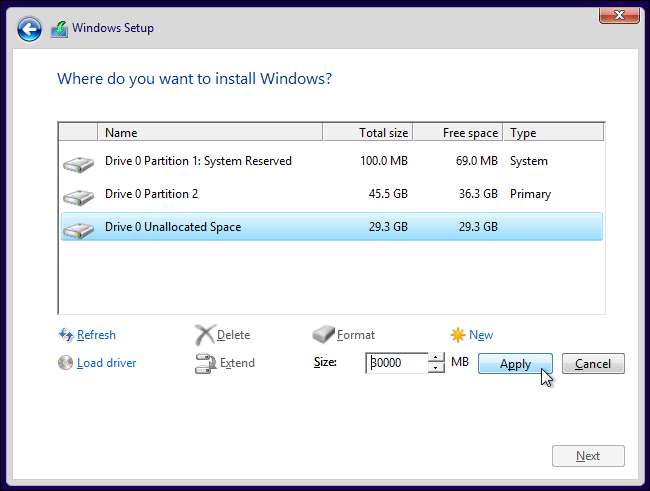
Scelta del sistema operativo e modifica delle impostazioni di avvio
Al termine dell'installazione, vedrai un menu di avvio ogni volta che avvii il computer. Usa questo menu per selezionare la versione di Windows che desideri avviare.
A seconda delle versioni di Windows che stai utilizzando, lo schermo avrà un aspetto diverso. Su Windows 8 e versioni più recenti di Windows, è una schermata blu con riquadri con il titolo "Scegli un sistema operativo". Su Windows 7, è una schermata nera con un elenco di sistemi operativi e il titolo "Windows Boot Manager".
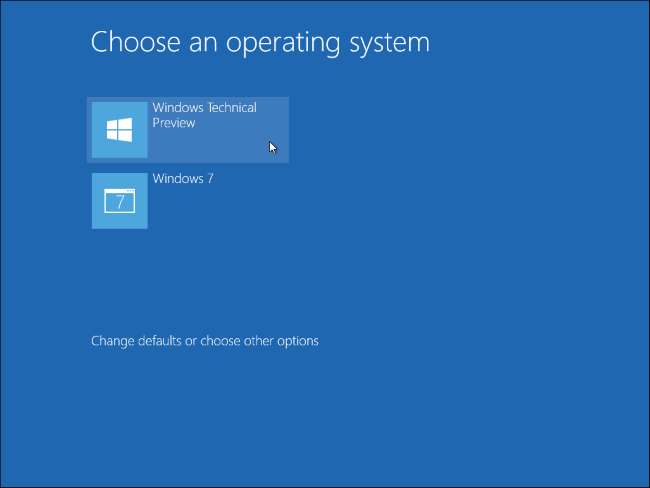
In ogni caso, puoi personalizzare le impostazioni del menu di avvio dall'interno di Windows. Aprire il Pannello di controllo, fare clic sull'opzione Sistema e sicurezza, fare clic sull'icona Sistema e fare clic su Impostazioni di sistema avanzate sul lato sinistro della finestra. Seleziona la scheda Avanzate e fai clic sul pulsante Impostazioni in Avvio e ripristino. Puoi scegliere il sistema operativo predefinito che si avvia automaticamente e selezionare quanto tempo hai prima dell'avvio.

Se desideri installare più sistemi operativi, installa semplicemente i sistemi operativi aggiuntivi sulle loro partizioni separate.
Credito immagine: Mack Male su Flickr







